Cisco UCS ブレードの LAN と SAN の接続
目次
概要
Cisco Unified Computing System(UCS)におけるブレード管理を理解するには、サービス プロファイルや論理サーバを理解することが重要です。 サービス プロファイルでは、対象のブレードがどれなのかを厳密に認識する必要なく、単一のブレード サーバの論理構成が示されます。 プロファイル オブジェクトには、サーバ特性(ID、ネットワーク情報など)が含まれます。 このプロファイルは、一度に 1 台のブレードに関連付けることができます。
プロファイルのコンセプトは、論理サーバ モビリティの概念、またはあるブレードから別のブレードへの ID の透過的な移行、さらにはプーリング コンセプトをサポートするために実現されました。 従来的な個別のサーバとしてブレード サーバを管理し、モビリティやプーリングを活用しない場合であっても、ブレードのサービス プロファイルを作成して管理する必要があります。 サービス プロファイルなしでもブレードをブートできますが、ネットワークや SAN の接続は確立されません。
Cisco UCS でのサービス プロファイルの内容の概要は次のようになります。
-
サーバの ID 情報(UUID)
-
ワールドワイド ノード名(サーバ全体)
-
LAN または SAN 設定(vNIC または vHBA 設定経由)
-
NIC または HBA の ID(MAC または WWN)
-
イーサネット NIC プロファイル
-
VLAN または VSAN の設定情報
-
-
ブート順序
-
さまざまなポリシー
このドキュメントでは、Cisco UCS Manager 接続が動作し、すべてのハードウェアが正確に検出されることを前提としています。
前提条件
要件
Cisco UCS サーバ ブレードのハードウェア管理に関する知識があることが推奨されます。
使用するコンポーネント
このドキュメントの情報は、Cisco UCS に基づくものです。
本書の情報は、特定のラボ環境にあるデバイスに基づいて作成されたものです。 このドキュメントで使用するすべてのデバイスは、クリアな(デフォルト)設定で作業を開始しています。 稼働中のネットワークで作業を行う場合、コマンドの影響について十分に理解したうえで作業してください。
ネットワーク図
このドキュメントでは、一般的な Cisco UCS トポロジである次のネットワーク構成を使用しています。
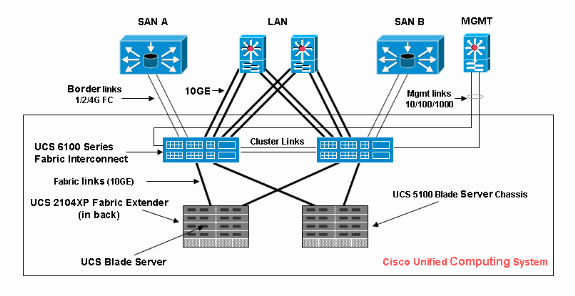
表記法
ドキュメント表記の詳細は、『シスコ テクニカル ティップスの表記法』を参照してください。
背景説明
vNIC と vHBA は、サービス プロファイルで最も扱いにくい部分です。 vNIC は MAC 上で識別され、vHBA は WWN 上で識別されます。
物理的な NIC が搭載されただけのアダプタ(Cisco UCS CNA M71KR や Cisco UCS 82598KR など)の場合、Cisco UCS 内のネットワーク上で使用可能にする各 NIC に vNIC を作成する必要があります。 vNIC には、スイッチ設定とフェールオーバー フラグが含まれます。 Cisco UCS 82598KR の場合、1 番目のアダプタが Fabric Interconnect A に接続され、2 番目のアダプタが Fabric Interconnect B に接続されるように物理的な設定を一致させる必要があり、フェールオーバーを選択することはできません。 Cisco UCS CNA M71KR の場合、各 vNIC は特定の Fabric Interconnect に関連付けられますが、フェールオーバーをイネーブルにすることができます。
各 vNIC は 1 つまたは複数の VLAN に関連付けられる必要がありますが、これは各 VLAN がグローバルに設定される必要があることを意味します。また、任意のデフォルト ネットワーク トラフィックが vNIC が含まれるプロファイルに関連付けられたブレード上のアダプタに到達する場合、デフォルトの VLAN(VLAN 1)は具体的に vNIC に関連付けられる必要があります。 最も一般的で簡単な設定は、デフォルトの VLAN だけがサポートされる vNIC です。
通常はデフォルトの VLAN と関連付けられるフラグが存在しますが、これによって VLAN が特定の vNIC のデフォルト ネットワークであると宣言されます。 このフラグによって、その VLAN 上のトラフィックがタグなしの NIC を経由することが示されますが、これは OS 内の NIC が VLAN 未対応のままである可能性を意味します。
vNIC によってその特定の vNIC のデフォルト ネットワークではない VLAN がサポートされる場合、これらの VLAN のトラフィックは VLAN のタグ付けが保たれたままで NIC に到達します。 そのため、この NIC は VLAN を認識するように OS 内で設定されている必要があります。
物理アダプタ:物理的な NIC が搭載されただけのアダプタ(Cisco UCS M71KR や Cisco UCS 82598KR など)の場合、Cisco UCS 内のネットワーク上で使用可能にする各 NIC に vNIC を作成する必要があります。 vNIC には、スイッチ設定とフェールオーバー フラグが含まれます。 Cisco UCS 82598KR の場合、1 番目のアダプタがスイッチ A に接続され、2 番目のアダプタがスイッチ B に接続されるように物理的な設定を一致させる必要があり、フェールオーバーを選択することはできません。 Cisco UCS M71KR の場合、各 vNIC は特定のスイッチに関連付けられますが、フェールオーバーを有効にすることができます。
仮想化対応アダプタ:Cisco UCS M81KR アダプタは、シングル OS または VMware ESX に対する NIC 仮想化をサポートします。 シングル OS 内では、各 Cisco UCS M81KR vNIC は物理アダプタとして認識されます。 VMware では、特別な機能により、Cisco UCS M81KR vNIC がゲスト OS に直接認識され、VMware 仮想スイッチ レイヤをバイパスします。 これにより効率が向上し、仮想マシンが異なるブレードの ESX Server インスタンス間で移行する場合に Cisco UCS がネットワーク インフラストラクチャを再設定できるようになります。
主なタスク
タスク
サービス プロファイルなしでは、Cisco UCS ファブリックを介したブレード サーバのネットワークまたは SAN 接続は確立されません。 このドキュメントでは、LAN と SAN の接続を Cisco UCS ブレードでイネーブルにするために、次のオブジェクトが含まれたサービス プロファイルを作成して、Cisco UCS ブレードに基本的な LAN と SAN の接続を設定する方法を紹介しています。
-
グローバル VLAN の作成(サービス プロファイルを作成する前に、これがすでに作成されていることを確認)
-
グローバル VSAN の作成(サービス プロファイルを作成する前に、これがすでに作成されていることを確認)
-
このサービス プロファイル内での vHBA の作成
-
このサービス プロファイル内での vNIC の作成
-
作成されたサービス プロファイルの Cisco UCS ブレードへの関連付け
このドキュメントでは、Cisco UCS Manager 接続が動作し、すべてのハードウェアが正確に検出されることを前提としています。
グローバル VLAN の作成
任意の VLAN が任意のブレードでサポートされるためには、ナビゲーション パネルの LAN タブで、VLAN オブジェクトがグローバルの Cisco UCS 設定で作成される必要があります。 また、Fabric Interconnect A のみまたは Fabric Interconnect B のみと関連付けられる VLAN を作成することもできます。 とはいえ、これらをグローバルでのみ作成し、VLAN がどちらかの Fabric Interconnect で有効化されるようにするほうが柔軟性があります。
注: 作成する各ネームド VLAN には固有の VLAN ID が必要です。 VLAN は 3968 ~ 4048 の ID を使用して作成することはできません。 この範囲の VLAN ID は予約済みです。
-
[Navigation] ペインで [LAN] タブを選択します。
-
[LAN] > [LAN Cloud] の順に選択します。
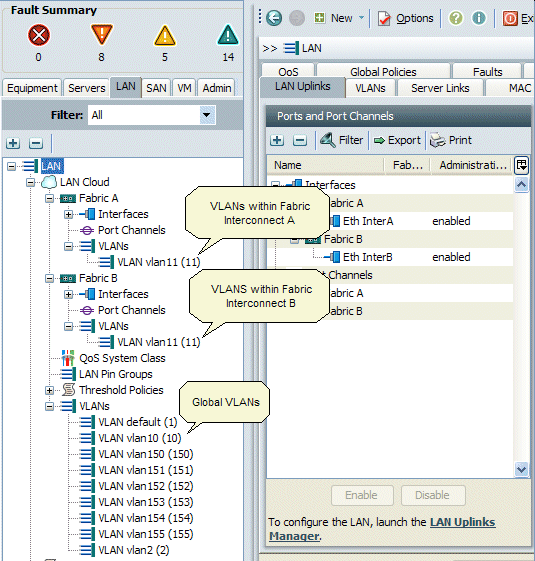
-
[Work] ペインで [VLANs] タブを選択し、[VLANs] を選択し、VLAN 作成を開始するために [+] を選択します。
-
Create VLAN ダイアログボックスにこの情報を入力してから、OK をクリックします。
-
Name フィールドに VLAN の一意の名前を入力します。
-
ID フィールドに、その VLAN に割り当てられたネットワーク ID を入力します。
Cisco UCS Manager GUI により、VLAN が [LAN Cloud] にある VLAN ノードに追加されます。
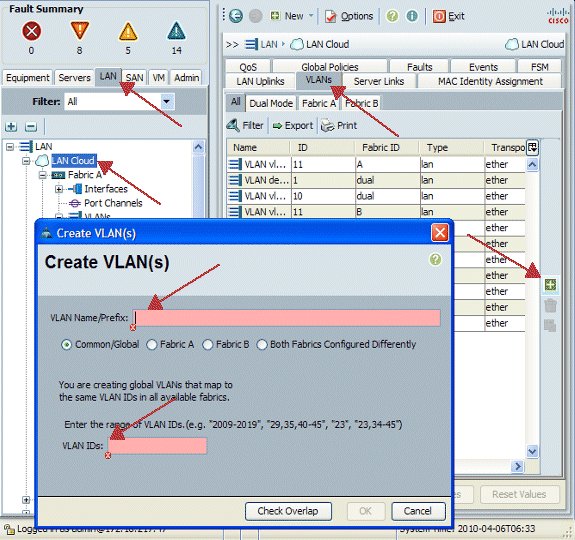
両方の Fabric Interconnect にアクセスできる VLAN は、[LAN Cloud] > [VLANs] ノードでのみ表示可能です。 これらを [Fabric Interconnect] > [ VLANs] ノードの下では表示できず、ここではその Fabric Interconnect にのみアクセス可能な VLAN だけが表示されます。 グローバル VLAN を正常に作成したことを確認します。
-
-
[Navigation] ペインで [LAN] タブを選択します。
-
LAN タブで [LAN] > [LAN Cloud] の順に選択します。
-
LAN Cloud で VLAN を選択します。
-
作成した [Global VLAN] を選択します。 右側の作業ペインで VLAN のプロパティを確認します。
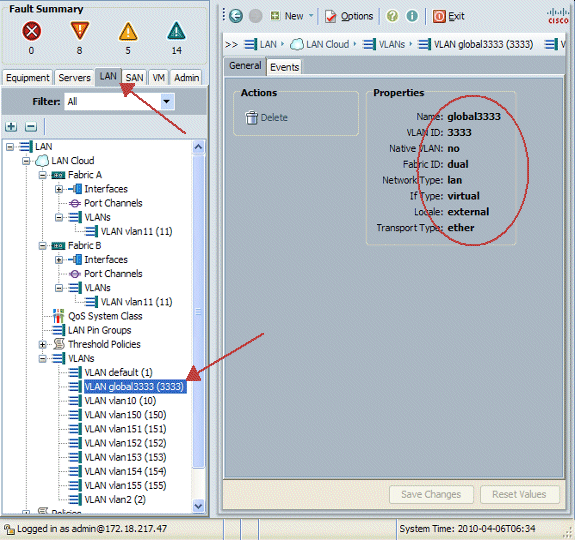
グローバル VSAN の作成
VSAN または vHBA のロジックは、大部分において VLAN または vNIC のロジックに類似しています。 任意の VSAN をサポートする場合は、これを Cisco UCS Manager にグローバルに設定する必要があり、その後に特定の vHBA と関連付けることができます。 デフォルトの VSAN は Cisco UCS Manager 内に事前設定されており、各 vHBA のデフォルトの接続として自動的に選択されています。
VSAN の場合、Cisco UCS からディストリビューション レイヤへの各ファイバ アップリンクでサポートされるのは 1 つの VSAN だけです。 これは、アップリンクのプロパティとして指定されます。 vNIC では複数の VLAN のサポートが可能である一方、各 vHBA では 1 つの VSAN のみのサポートが可能です。
VSAN の設定:
vHBA に使用されるグローバルの VSAN を設定するには、次の手順を実行します。
-
[SAN] タブを選択します。
-
[SAN] > [SAN Cloud] の順に選択します。
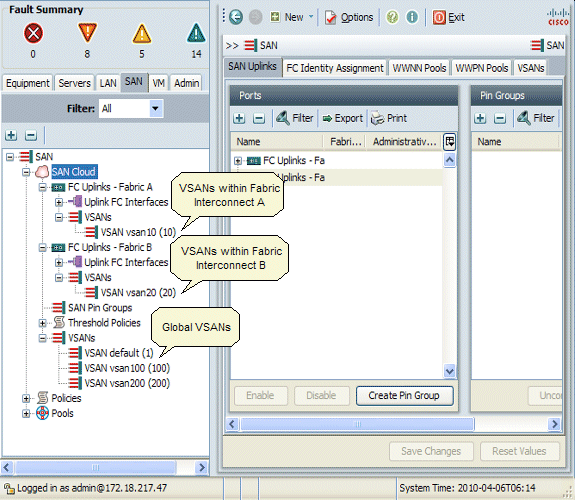
-
作業ペインで VSANs タブを選択し、VSAN 作成を開始するために VSANs、+ の順に選択します。
Cisco UCS Manager GUI によって、VSAN が SAN Cloud の下の VSANs ノードに追加されます。
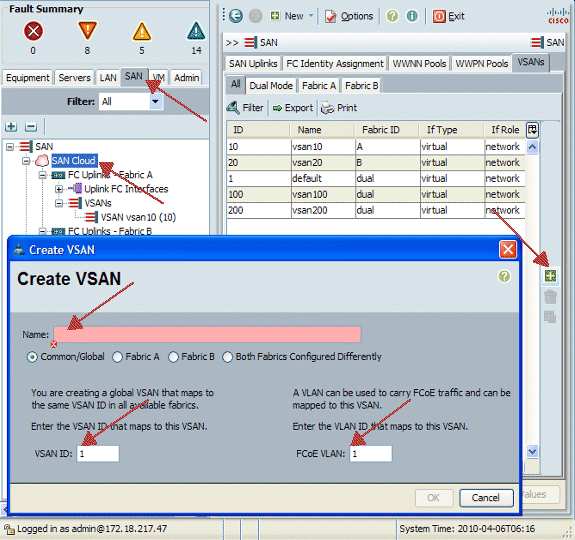
-
Create VSAN ダイアログボックスにこの情報を入力して、次の手順を実行します。
-
Name フィールドで VSAN の有効な名前を作成します。
-
ID フィールドに有効な VSAN ID を入力します。 これは Core SAN 内の ID に一致する必要があります。
-
FCoE を搬送するために内部的に使用される VLAN ID を追加します。
Cisco UCS Manager GUI によって、VSAN が SAN Cloud の下の VSANs ノードに追加されます。
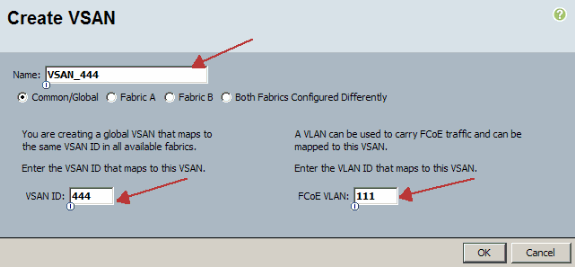
-
vHBA の作成
ストレージのファイバ チャネル アクセスに FCoE を実行する必要がある場合、仮想の HBA をプロファイルに追加します。 vHBA は、vNIC に類似した方法で各サービス プロファイルに設定されます。
-
Cisco UCS Manager GUI にログインします。
-
[Navigation] ペインで [Servers] タブを選択します。
-
[Servers] > [Service Profile Templates] の順に選択します。
-
root を選択します。
-
作業ペインで General を選択します。
-
[Create Service Profile (expert)] をクリックすると、ポップアップ ウィンドウが表示されます。
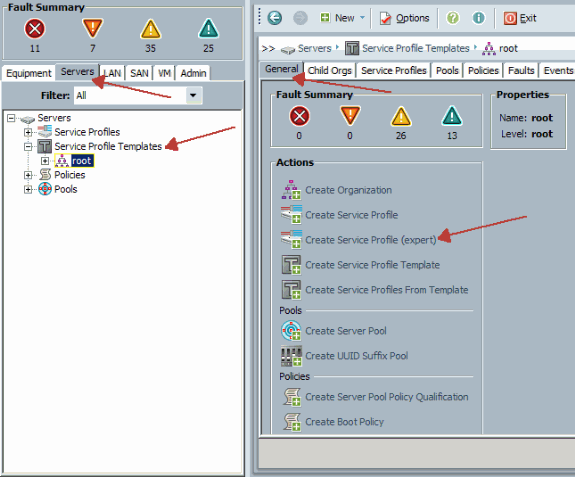
-
名前を入力しますが、この名前はブレード サーバに割り当てられる際のこのプロファイルに対する一般的なものと同じです。 必要に応じて説明を追加します。 次に [Next] をクリックします。
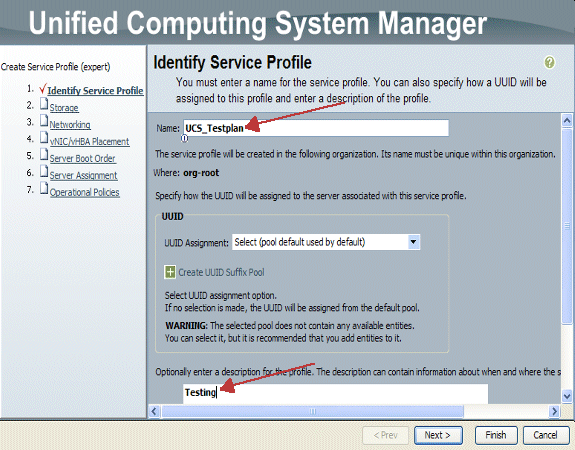
-
WWN 名を vHBA に割り当てるための方式を選択します。 上の手順で作成した vSAN を選択し、vHBA に割り当てます。
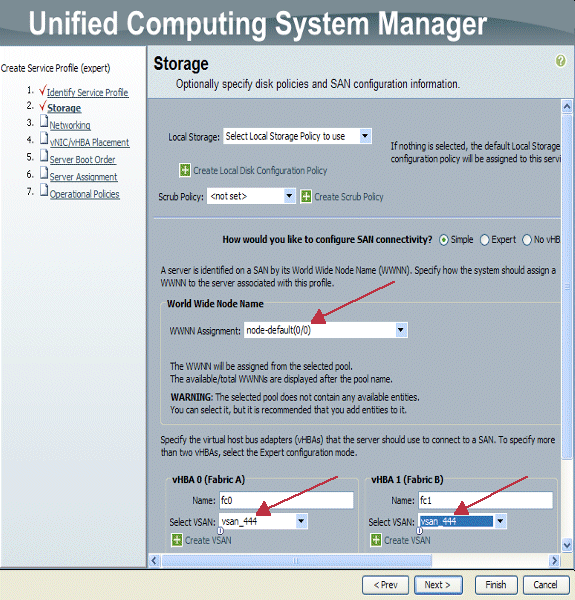
vNIC の作成
サービス プロファイルの作成プロセスの続きとして、以降の手順で説明されているように vNIC をプロファイルを追加します。
次の手順を実行します。
直前の手順で作成した VLAN を選択し、vNIC に割り当てます。
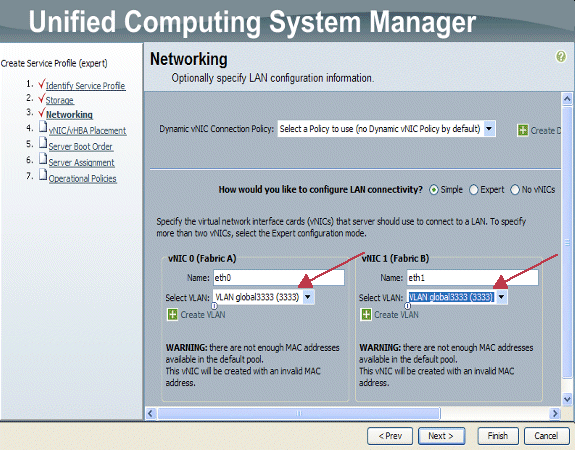
サービス プロファイルへのサーバの関連付け
この手順はオプションですが、これはこのサービス プロファイルを Cisco UCS Manager の他のパーツ部分のサーバに関連付けることを選択できることを意味します。
ブレードをサービス プロファイルに関連付けると、Cisco UCS Manager では設定に対するこのブレードの割り当てがまず試行されます。 これによってブレード自体の修正は行われませんが、割り当てではブレードのプロファイルに対する互換性が確認されます。 互換性がない場合、割り当ては失敗します。
ブレードが正常に割り当てられると、実際の関連付けプロセスが開始されます。 これには、Processing Mode Utility OS(PmuOS)と呼ばれるミニ OS をブレード上でブートする Cisco UCS Manager が関与しています。
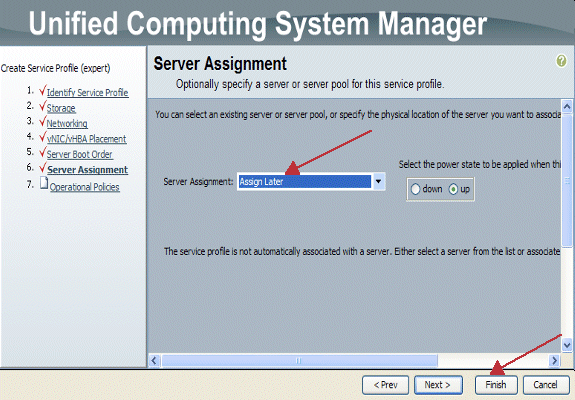
確認
このセクションでは、設定が正常に機能していることを確認します。
作成したアダプタ インターフェイスを UCS Manager の Server タブで確認します。
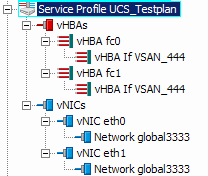
トラブルシューティング
現在のところ、この設定に関する特定のトラブルシューティング情報はありません。
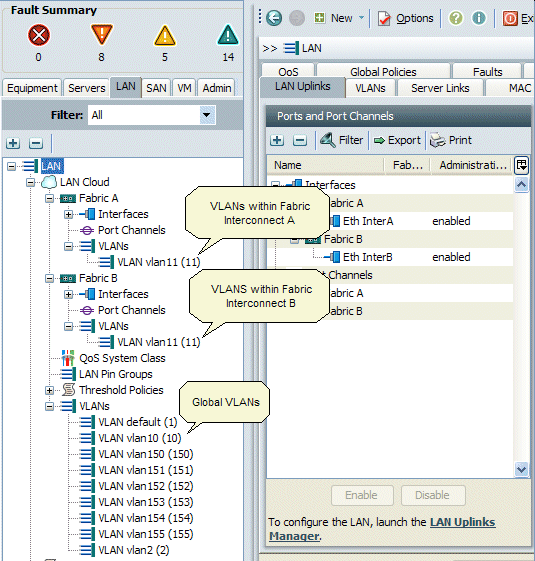
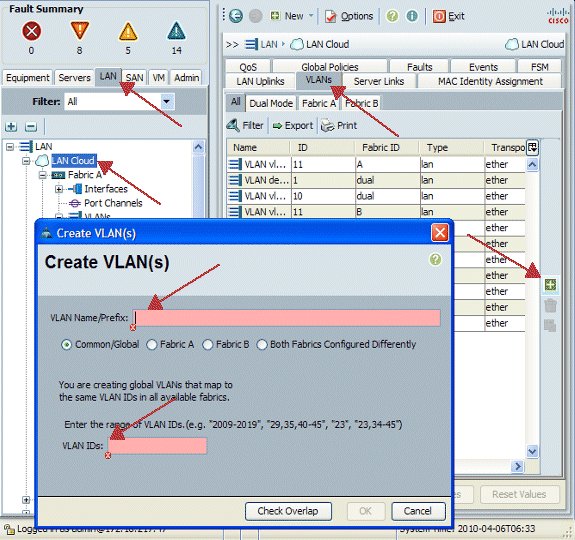
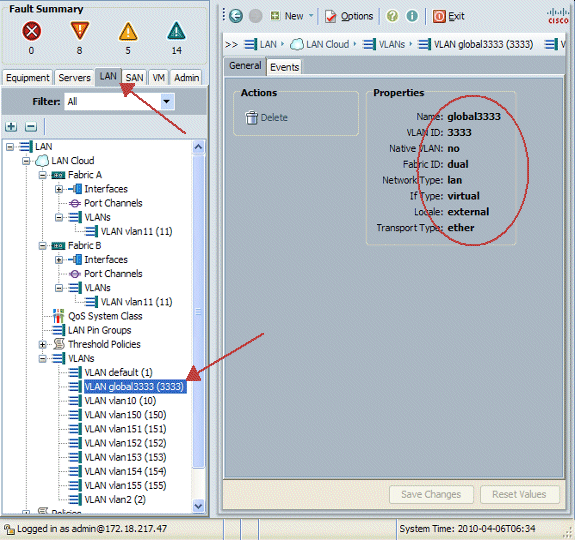
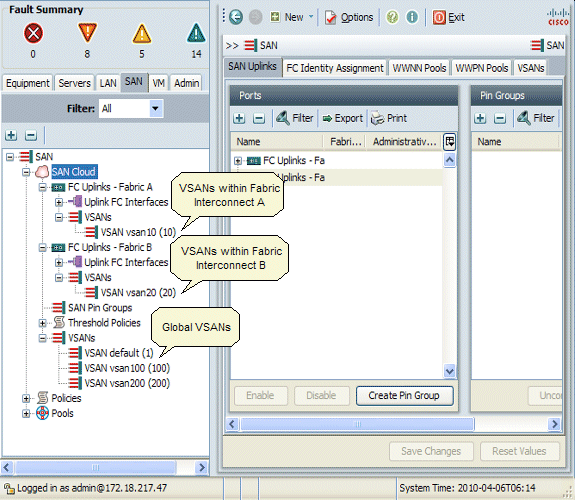
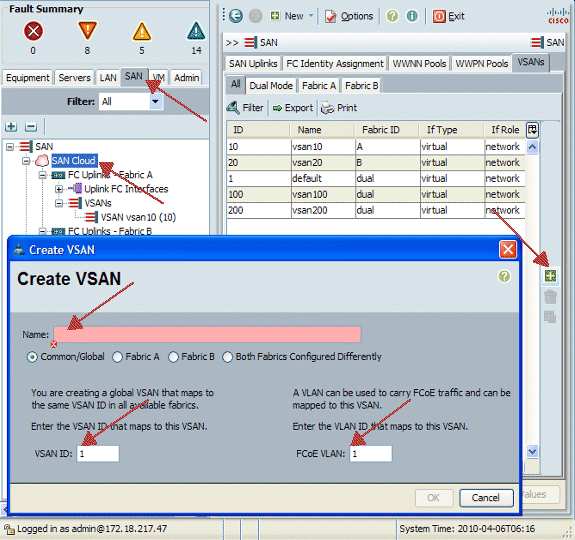
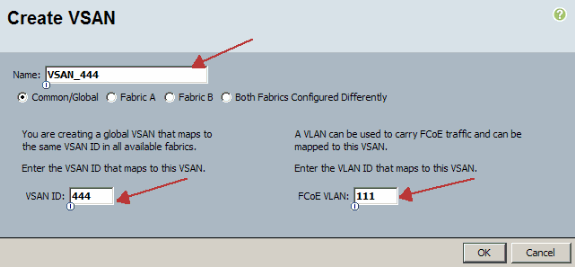
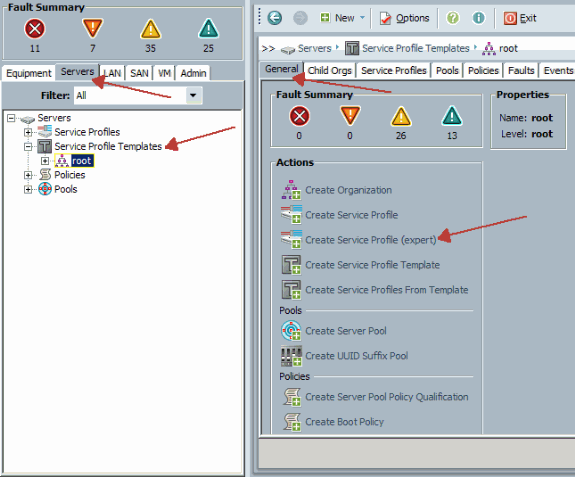
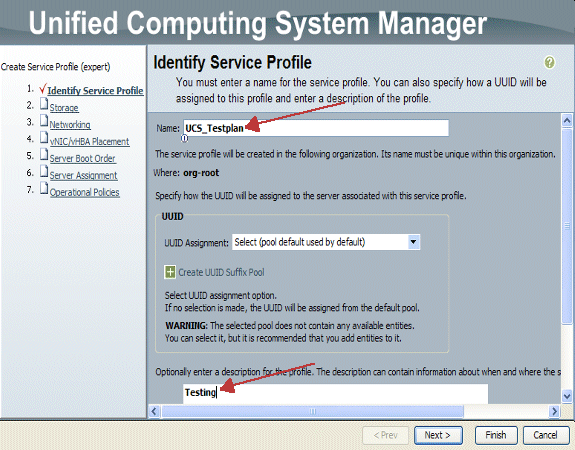
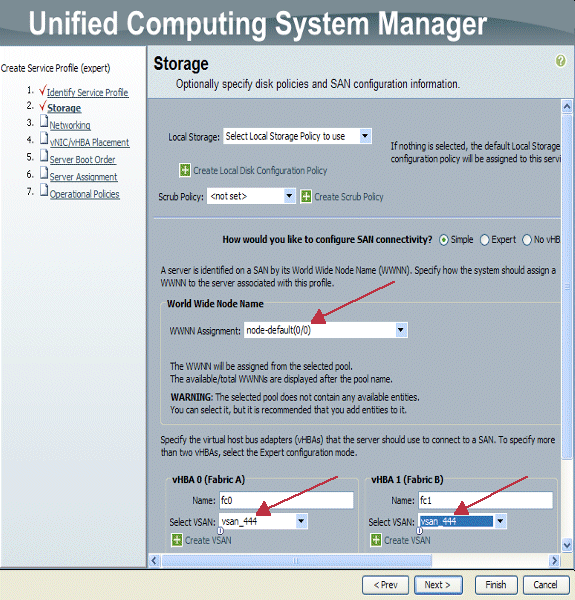
 フィードバック
フィードバック